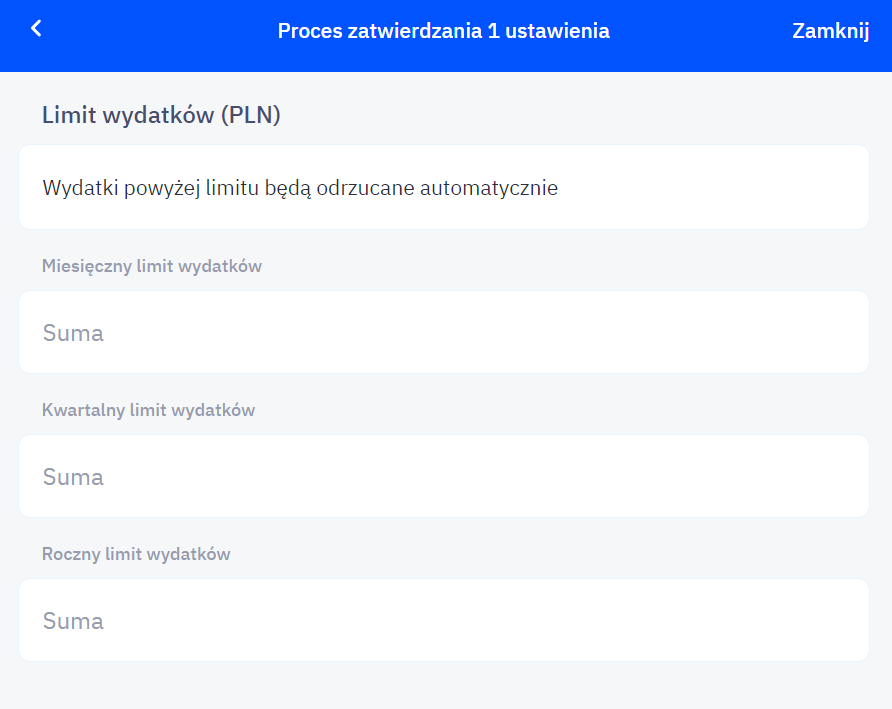Zatwierdzanie wydatków
Jak aktywować proces zatwierdzeń wydatków
Proces zatwierdzania wydatków można aktywować w aplikacji lub na komputerze.
W tym celu przejdź do Ustawienia > Pozostałe usługi > Zatwierdzanie wydatków:
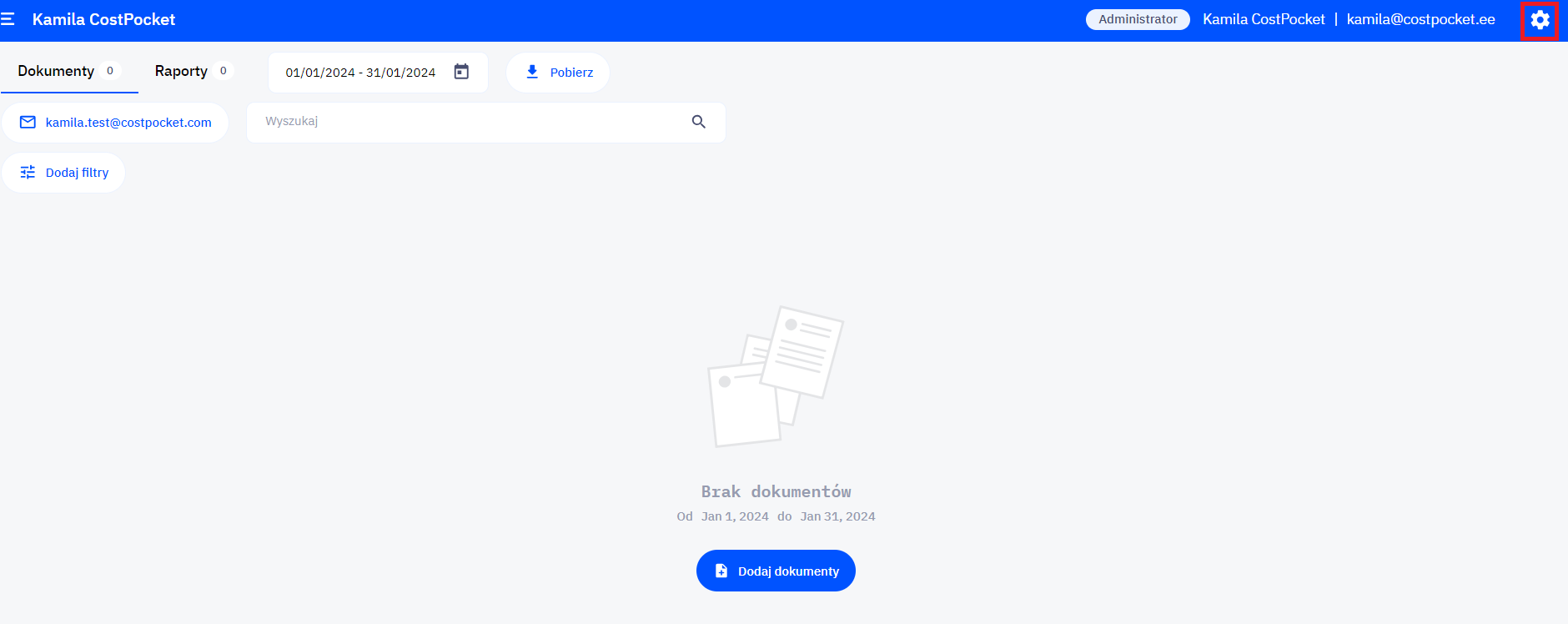
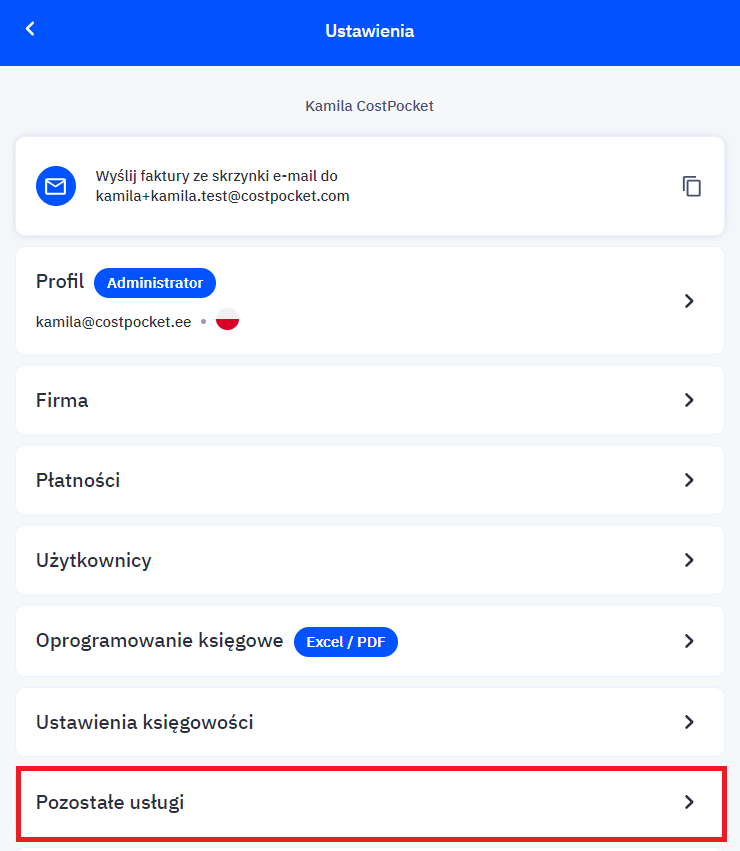
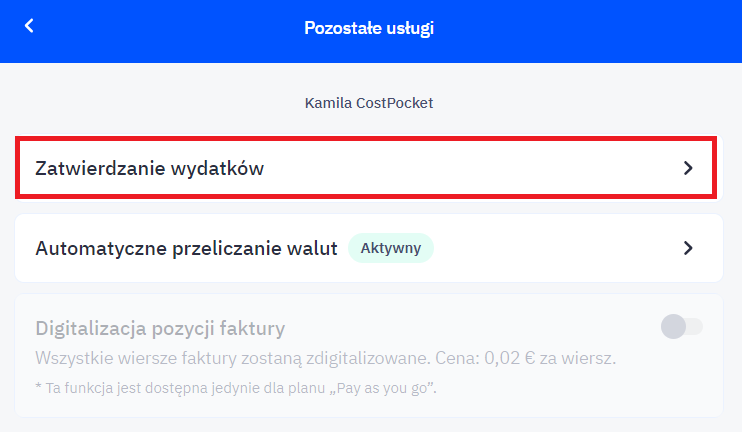
Następnie włącz opcję “zatwierdzanie wydatków” oraz “dodaj proces zatwierdzania”:
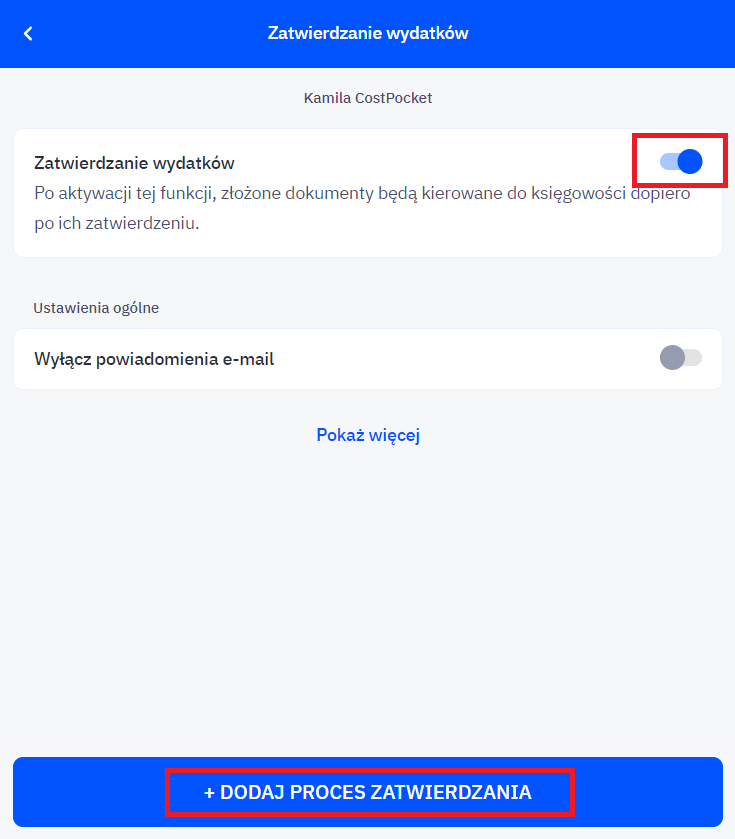
Dodaj użytkownika lub użytkowników, którzy będą zatwierdzać dokumenty:
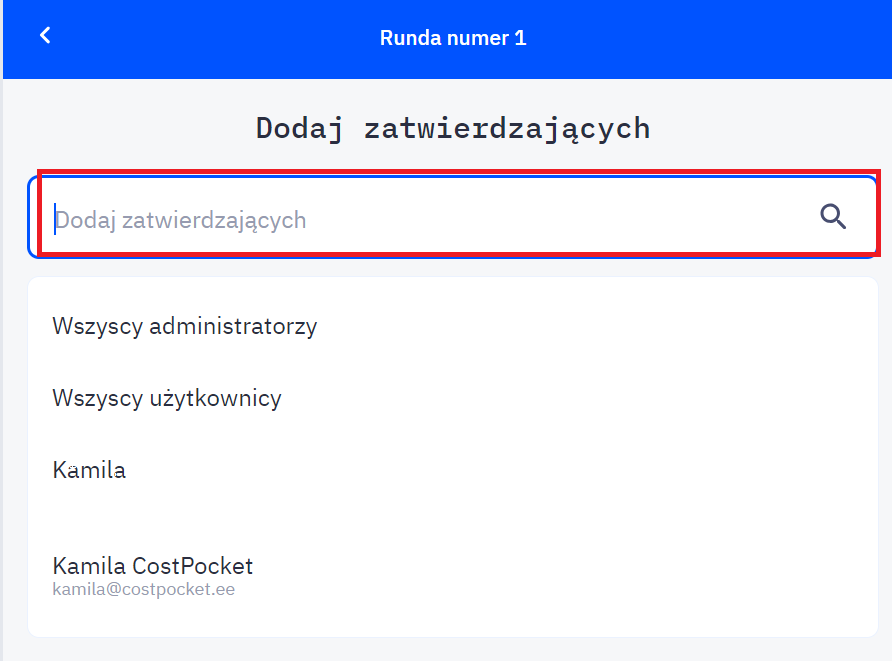
Gratulacje! Skonfigurowałeś pierwszą rundę zatwierdzającą. Od teraz wskazana osoba zatwierdzająca będzie musiała zatwierdzić lub odrzucić wszystkie dodane do tego konta dokumenty.
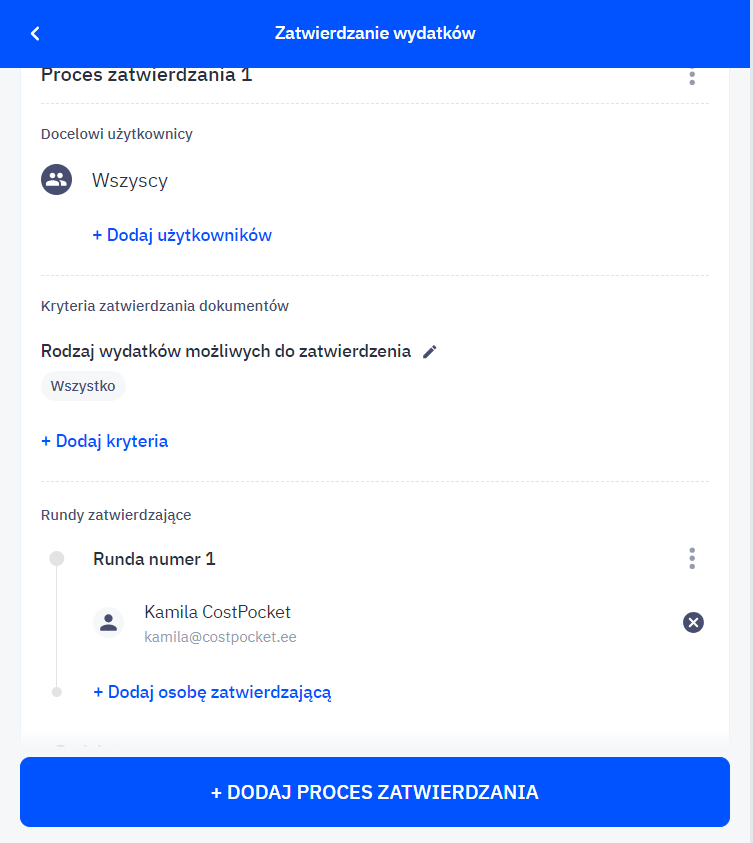
Jak działa proces zatwierdzeń
Po przesłaniu dokumentu użytkownik zobaczy następujący widok:

Osoba zatwierdzająca otrzyma e-mail z powiadomieniem:
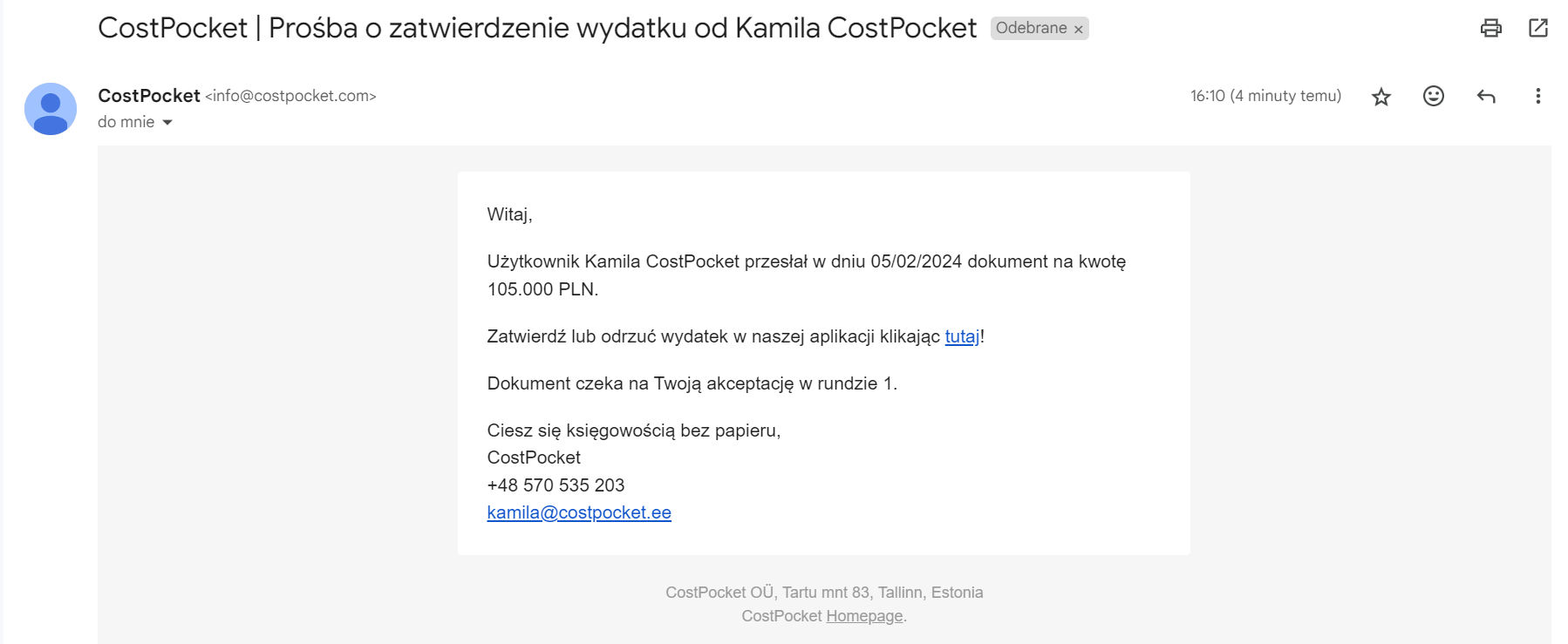
Gdy osoba zatwierdzająca otworzy aplikację, zobaczy następujące powiadomienie:
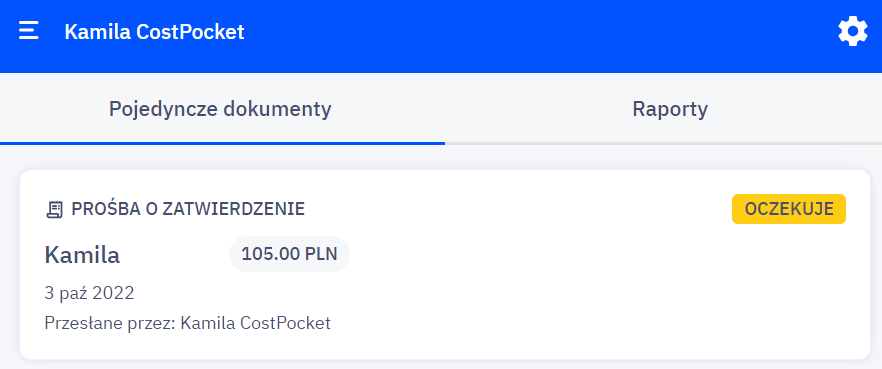
Osoba zatwierdzająca może wówczas wybrać jedną z trzech opcji: ZATWIERDŹ, ODMÓW lub Inne opcje:
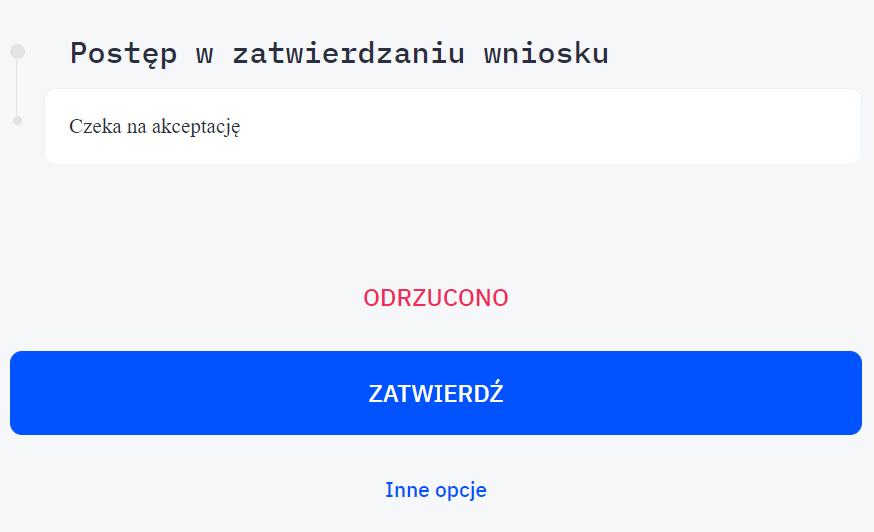
Wybierając "Inne opcje", mamy do wyboru:

Dodaj komentarz i potwierdź - możesz dodać komentarz przed zatwierdzeniem.
Dodaj osobę zatwierdzającą - możliwe jest dalsze delegowanie zatwierdzania lub dodanie osoby zatwierdzającej.
Po zatwierdzeniu dokument przekazywany jest do programu księgowego.
Ustawienia procesu zatwierdzeń
Istnieje możliwość ustalenia zasad ogólnych obowiązujących w firmie oraz zasad związanych z konkretną rundą zatwierdzeń.
Ustawienia ogólne dotyczą wszystkich rund zatwierdzania w firmie:
Domyślna decyzja - Jeżeli dokument nie trafi do żadnej rundy zatwierdzania, zostanie wykonana decyzja domyślna (Zatwierdzony/Odrzucony).
Limit kwoty zatwierdzanej automatycznie - określa kwotę, poniżej której system automatycznie zatwierdza dokument (przykład limitu: 200 zł - wszystkie dokumenty poniżej 200zł są zatwierdzane automatycznie).
Deleguj zatwierdzanie dowolnej osobie - to ustawienie umożliwia użytkownikom delegowanie zatwierdzania dokumentów innym użytkownikom.
Wyłącz powiadomienia e-mail - kiedy opcja jest włączona, system nie wysyła powiadomień na adres e-mail osoby zatwierdzającej dokument.
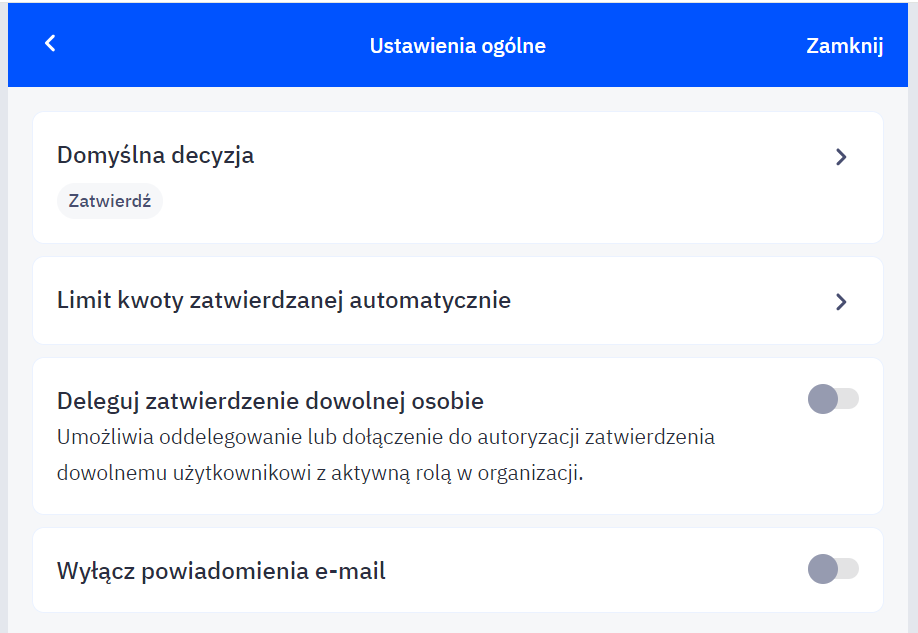
Na danym koncie możesz utworzyć kilka odrębnych procesów zatwierdzania. Każdy proces może mieć osobne ustawienia:
Docelowi użytkownicy - określ użytkowników, których dokumenty będą objęte tą rundą zatwierdzania (np. dział sprzedaży, dział marketingu)
Runda numer 1 - dodaj osobę zatwierdzającą - określ użytkowników, którzy będą zatwierdzać dokumenty tej rundy zatwierdzania.
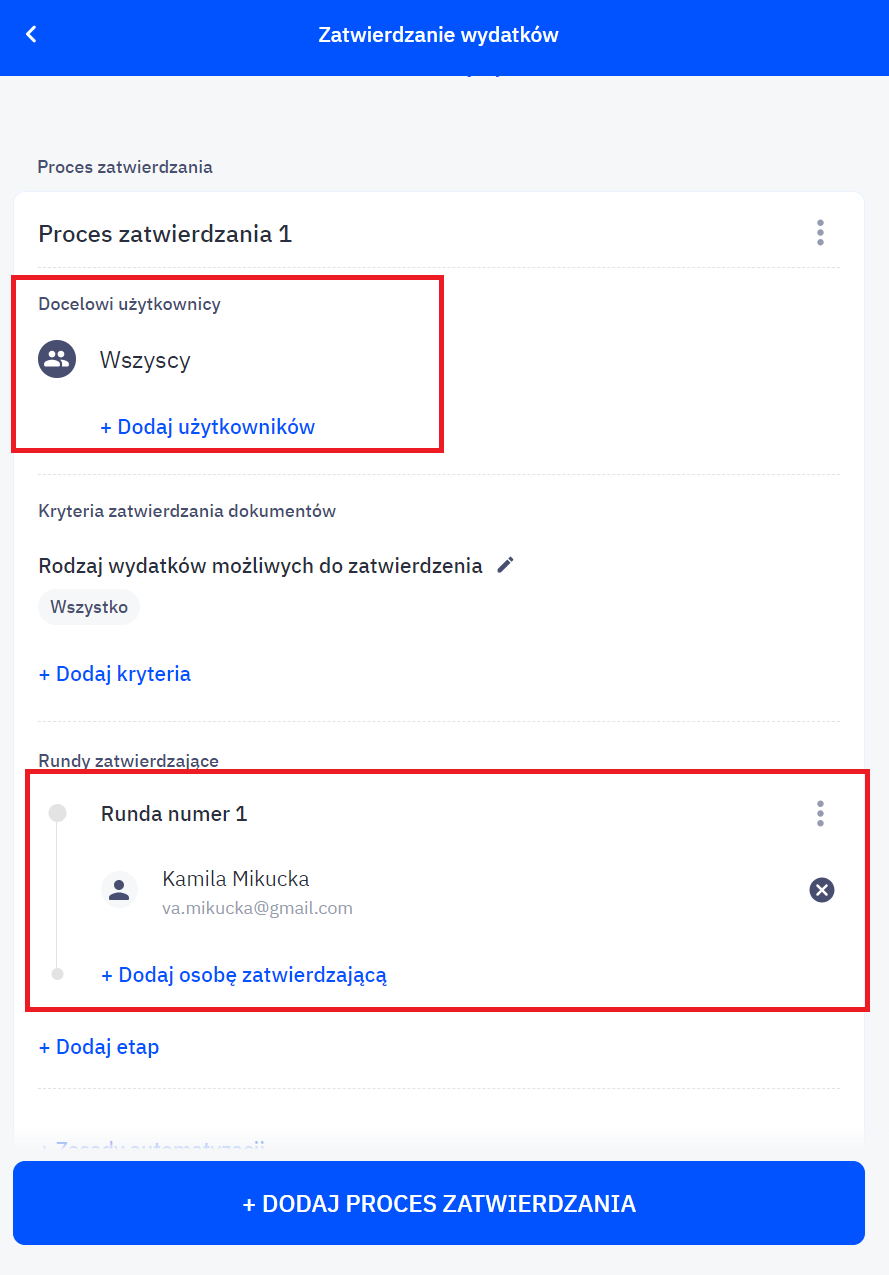
Typ dokumentu do zatwierdzenia - ustaw rodzaje dokumentów, które będą pojawiać się w danym kręgu akceptacji.
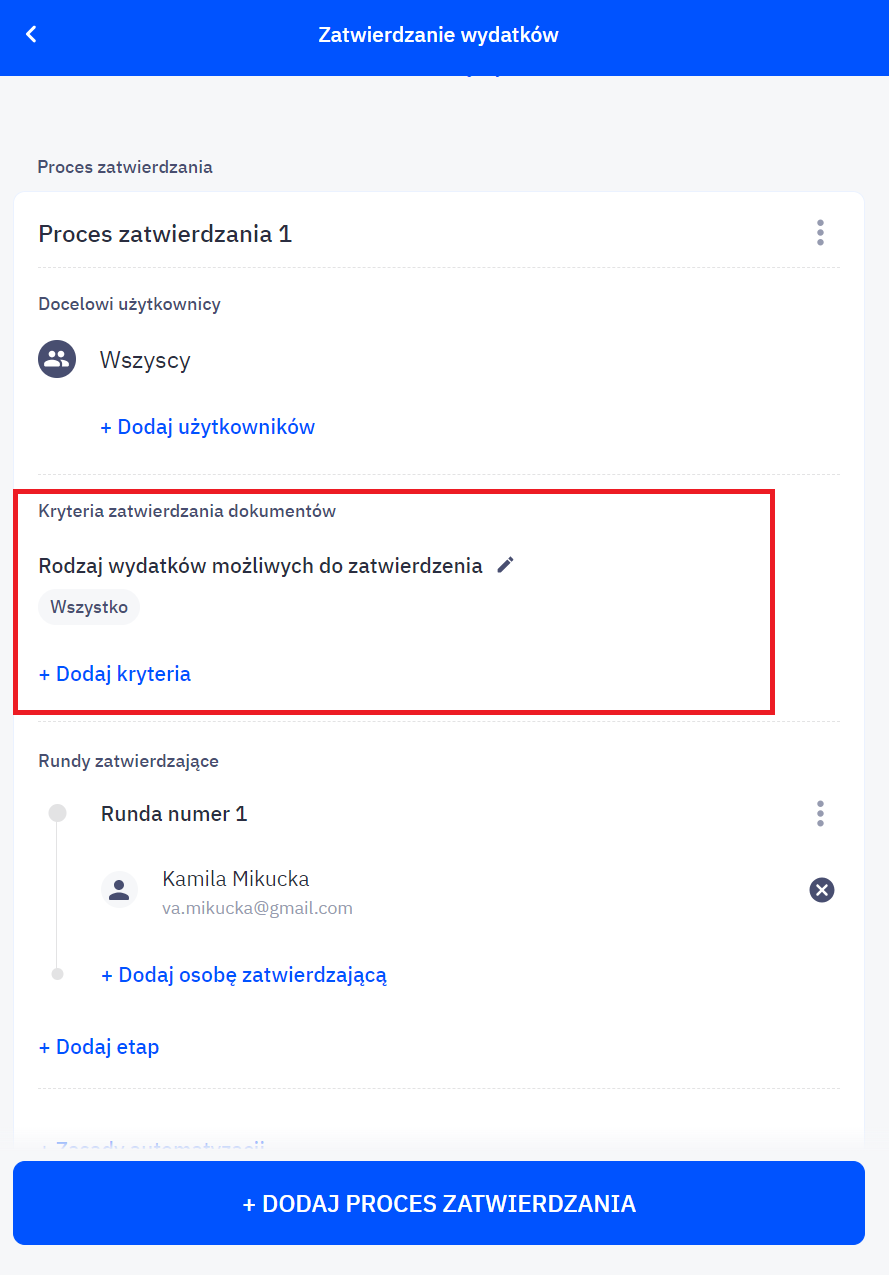
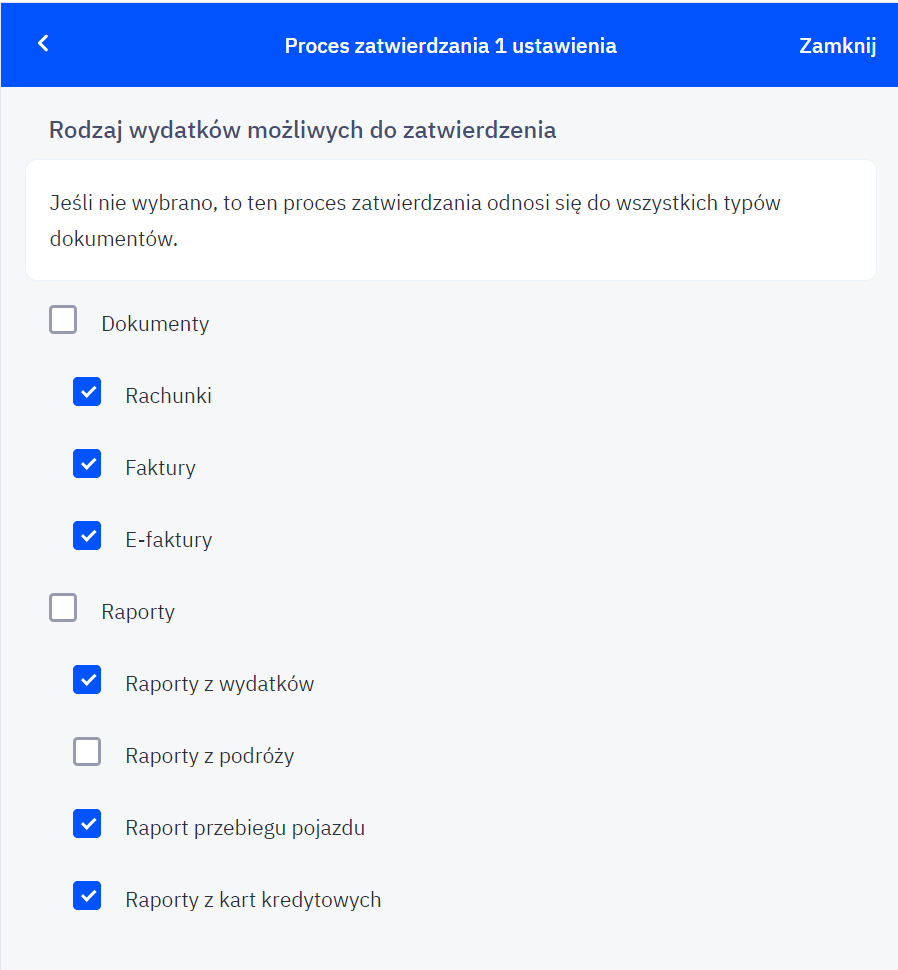
Możesz określić, jakie reguły będą używane do konkretnego procesu zatwierdzania:
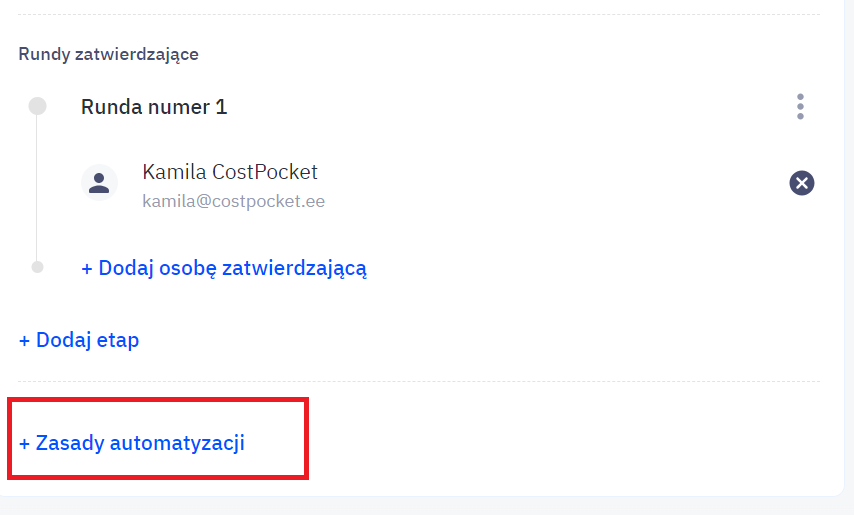
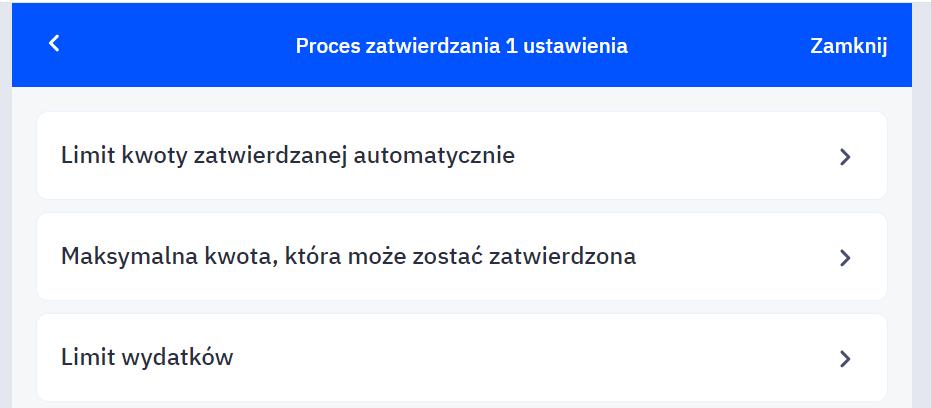
Limit kwoty zatwierdzanej automatycznie (PLN) - określa kwotę, poniżej której system automatycznie zatwierdza dokument dla tego konkretnego procesu zatwierdzania:

Maksymalna kwota, która może zostać zatwierdzona (PLN) - dla każdego procesu zatwierdzenia można ustawić maksymalną kwotę, jak osoby zatwierdzające będą mogły zatwierdzić. Dokument powyżej tej kwoty zostanie automatycznie odrzucony.
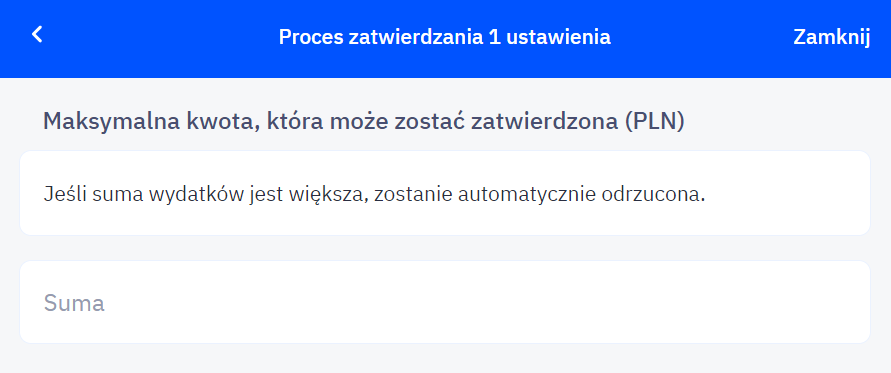
Limit wydatków (PLN) - istnieje możliwość ustawienia miesięcznego, kwartalnego lub rocznego limitu wydatków dla danego procesu zatwierdzenia: